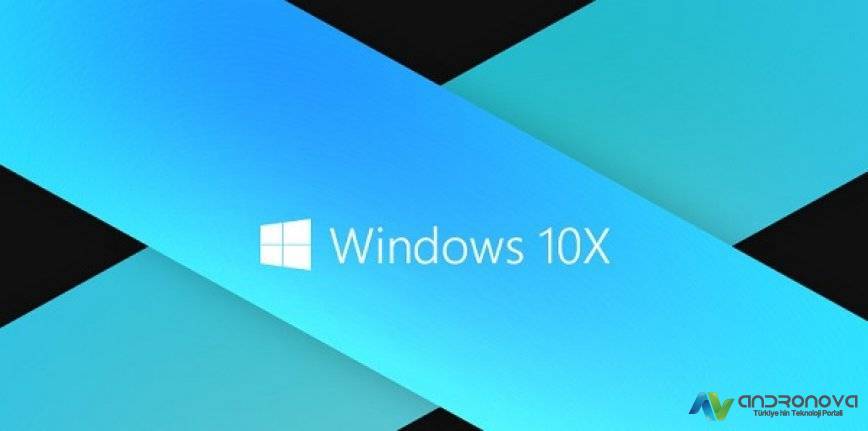Hesperbot virüsü nedir hangi alanlarda piyasaya çıkmaktadır? Bilgisayardan sonra şimdide telefonlarda. Hesperbot virüsü temizleme yöntemleri temizleme programı!


Virüs bilgisayar dünyasının başında bulunan en büyük sorunlardandır. Sitemlere ve bilgisayarlara bulaştırılan virüsler sebebiyle kişilerin banka hesapları, kişisel bilgileri her adım tehlike altında bulunmaktadır. Bundan dolayı mümkün olduğu müddetçe bu tarz virüsleri sistemlerinizden uzak tutunuz. Bu haberimizde Hesperbot virüsünü anlatacağız hangi yöntemleri kullanarak bu virüsü temizleyeceğinizi aşağıdaki başlığımız altında bulabilirsiniz.
Hesperbot virüsü nedir

Hesperbot virüsü nedir ? Bu virüs bilgisyarlarınızda bulunan bankacılık trojeni olarak tanımlayabiliriz. Bu virüs özellikle mobil bankacılık hizmetini kullanan kişileri hedef almaktadır. Bu virüs uygulamasına maruz kalan kişi sayısı her geçen gün artmaktadır. Özellikle telefonlarınızı rootlama yaptığınızda bu tarz işlemlere davetiye çıkarmış oluyorsunuz. Peki bu virüs uygulaması telefonlarınıza ve bilgisayarlarınıza nasıl bulaşmaktadır;
- Virüslerin bulaşma tekniklerinden biri olan e-posta adresinize gelen bir mail aracılığı ile bulaşmaktadır. Ön yüzü fatura maili gibi görünmektedir. Fakat alt tarafında aslında bir virüs bulaştıran programcıktır.
- Daha sonra bu mail adresine tıkladığınızda telefon veya bilgisayarınızın sistemine gerekli virüs uygulamasını indirerek bulaşmaktadır.
- Ardından bu uygulama cep telefon numaranız ile smart telefon uygulamasını telefonunuza yüklenmektedir.
- Bu şekilde cep telefonunuzda gizli bir yönetici oluyor. Telefonunuza gelen mesajlarınızı okumaktadır.
- Bu mesajları okuma imkanına kavuştuktan sonra banka smslerine ulaşarak hesaplarınıza giriş yapabilmektedir.
Peki virüslerden nasıl korunabiliriz, hangi önlemleri alabiliriz;


- Akıllı telefonlarınızda yönetici oloan yazılımları kontrol ediniz. Ayarlar – Güvenlik bölümünde yer alan kuşkulandığınız bütün yazılımların yetkileirni kaldırınız.
- E-posta adreslerinize gelen pdf, exe, jar gibi uzantılara sahip dosyaları açmayınız.
- Devamlı kendini yeni virüslere karşı güncelleyen bir antivirüs uygulaması kullanınız.
- Akıllı telefonunuza güvenmediğiniz sitelerden herhangi bir dosya indirimi yapmayınız.
Güncelleme Tarihi: 05 Nisan 2017, 11:30